Najděte způsoby, jak získat lepší kvalitu zvuku na OBS
Jedním z dnes používaných profesionálních softwarových editorů je Open Broadcast Software nebo OBS. Jedná se o bezplatné a open source řešení pro offline nahrávání videa a živé streamování dostupné na Mac a Windows. Tento nástroj je vhodný pro pokročilé uživatele. Proto mají začátečníci někdy problém s orientací v jeho editačních nástrojích. A předpokládejme, že jste amatér v používání zvukového editoru a chcete zlepšit mizernou kvalitu zvuku v OBS. V takovém případě můžete tento nástroj použít jako referenci. Podívejte se na informace průvodce níže jak získat lepší kvalitu zvuku v OBS.
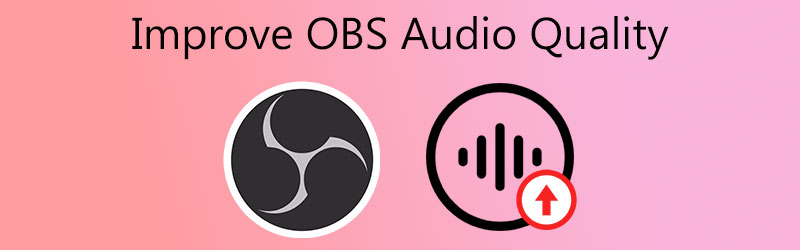
- Část 1. Jak zlepšit kvalitu zvuku na OBS
- Část 2. Jak zlepšit kvalitu zvuku s alternativou OBS
- Část 3. Srovnávací graf
- Část 4. Často kladené otázky o zlepšení kvality zvuku v OBS
Část 1. Jak zlepšit kvalitu zvuku na OBS
Pokud máte na svém zařízení Open Broadcast Software a narazili jste na problémy se zvukem, můžete použít tento nástroj. Může vám pomoci zlepšit špatnou kvalitu vašich nejoblíbenějších zvukových stop. Zde je základní postup krok za krokem, který můžete sledovat.
Krok 1: Přejít na Hardware a Zvuk vaší oblasti Kontrolní panel. Poté vyberte Správa zvukových zařízení z rozbalovací nabídky v části Zvuk. Otevře se na nové stránce.
Krok 2: Vybrat Reproduktory/sluchátka audio zařízení na Přehrávání a poté klepněte na Vlastnosti knoflík. Poté klikněte na Pokročilý možnost v Reproduktory/sluchátka Jídelní lístek.
Krok 3: Poblíž dna uvidíte Vylepšení signálu možnost, která umožňuje audio zařízení provádět další zpracování signálu. Nakonec zrušte zaškrtnutí tohoto políčka a to je vše.
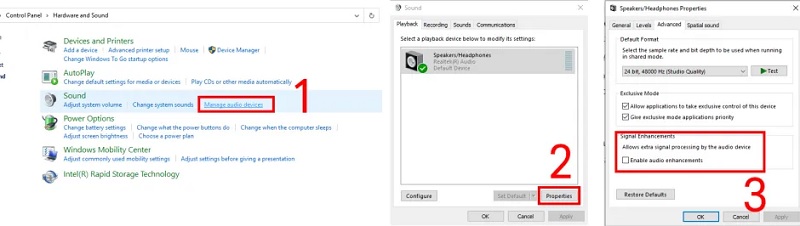
Část 2. Jak zlepšit kvalitu zvuku s alternativou OBS
Předpokládejme, že stále máte potíže s orientací v softwaru Open Broadcast; máme zde 2 nejlepší alternativní programy, které vám pomohou zlepšit kvalitu zvuku. Podívejte se na ně a podívejte se, jak dělají vaše zvukové stopy v dobrém stavu.
1. Vidmore Video Converter
Video Converter Vidmore je nejoblíbenější snadno použitelný editor zvuku a videa, na který se můžete spolehnout. Pokud hledáte profesionální program, který vám pomůže snadno vylepšit váš nejoblíbenější soubor, tento nástroj je první na seznamu. Vidmore je kompatibilní s Windows a Mac. Uživatelé proto nemají problém s jeho kompatibilitou. Tento nástroj obsahuje mnoho funkcí pro úpravy zvuku a videa. Některé z nich jsou řezání, ořezávání, slučování a extrahování souborů. S Vidmore Video Converter můžete rychle zlepšit zvuk s mizernou kvalitou. Požadovaných změn na svých oblíbených souborech dosáhnete během několika mžiků. A konečně, podporuje více než 200 formátů souborů.
Pokud máte zájem o lepší kvalitu zvuku v tomto programu, můžete postupovat podle těchto pokynů.
Krok 1: Nejprve nainstalujte alternativu OBS
Než někam vyrazíte, vyberte si jednu z Stažení ikony níže, abyste získali Vidmore Video Converter. Začněte jej instalovat a otevírat na svém Windows nebo Mac po jeho získání.
Krok 2: Přidejte zvuk, který požadujete pro zvýšení kvality
Poté při spuštění softwaru uvidíte primární rozhraní. Vyberte si zvuk na svém Složka kliknutím na Přidat soubory symbol v levém horním rohu obrazovky nebo Plus ikona uprostřed.
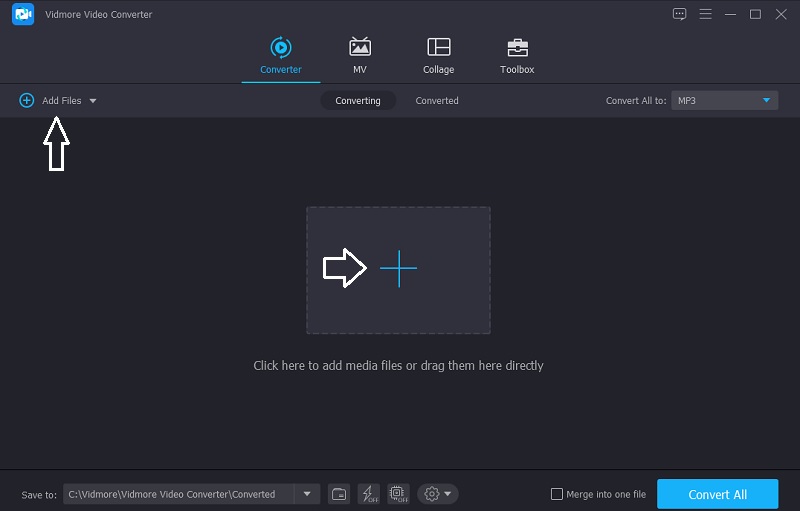
Krok 3: Zvyšte hlasitost
Po přidání požadované zvukové stopy můžete přejít do sekce úprav Vidmore. Klikněte na Hvězda ikona v levé části zvukové stopy. Poté vás přesměruje na Zvuk tab. Chcete-li zvýšit hlasitost, posuňte Hlasitost posuvník doprava. Jakmile dosáhnete požadovaného objemu, klepněte na OK knoflík.
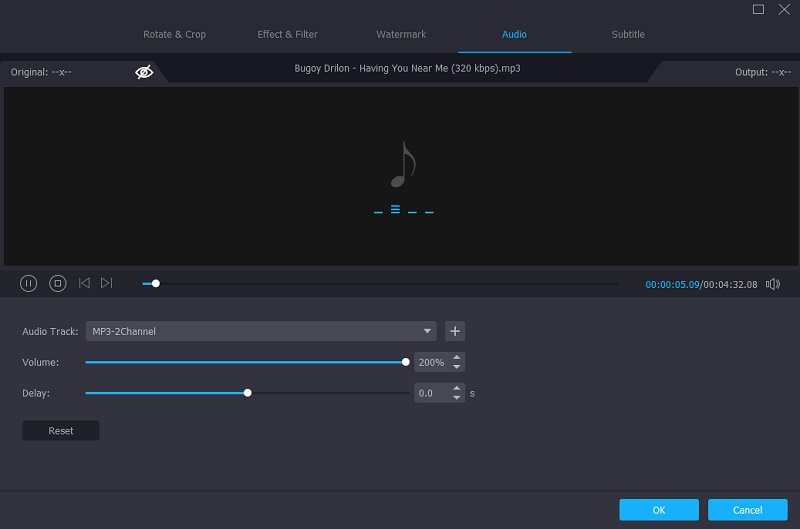
Krok 4: Převeďte vylepšený zvuk
Po provedení všech úprav na vaší zvukové stopě ji nyní můžete převést. Klikněte na Převést vše tlačítko a máte hotovo!
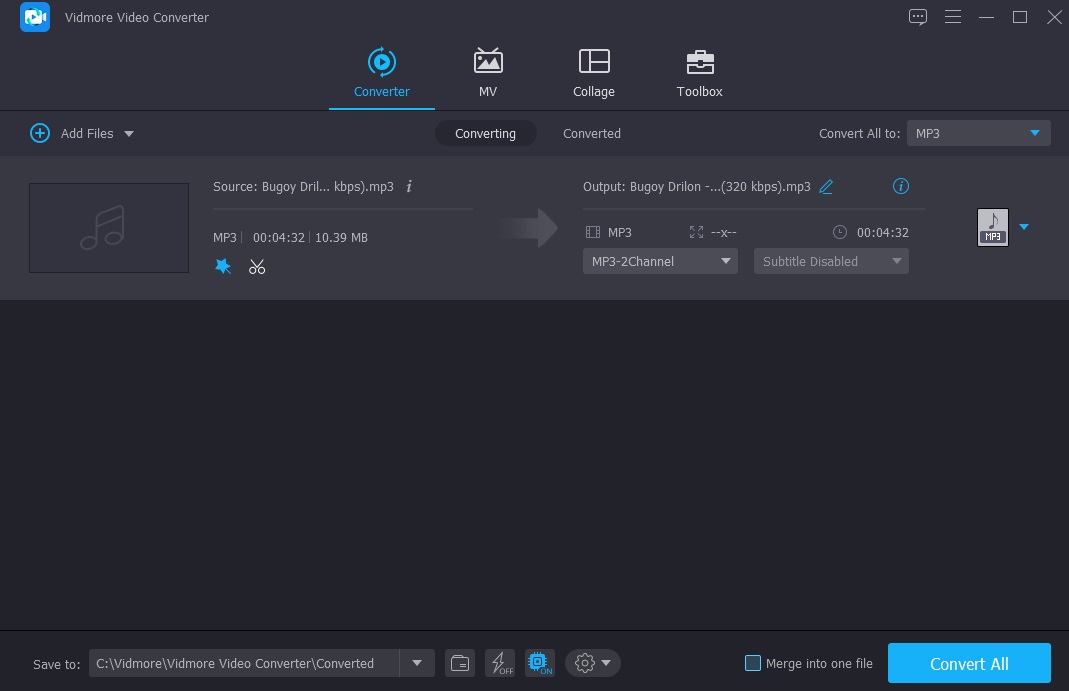
2. Zvuková hmota
AudioMass můžete také využít, pokud chcete upravovat zvukové stopy online. Tento webový program vám umožňuje nahrávat váš hlas a upravovat, měnit, klipovat a aplikovat efekty na existující nahrávku. Uživatelé snadno pochopí rozhraní nástroje, protože obsahuje klasický javascript. Podívejte se na kroky uvedené níže, abyste lépe porozuměli tomu, jak tento program používat.
Krok 1: Chcete-li začít, přetáhněte soubor, nad kterým chcete získat kontrolu, a poté vyberte sekci, kterou je třeba upravit.
Krok 2: Poté, co si vyberete místo, které chcete vylepšit, přejděte na Účinky panelu v pravém horním rohu obrazovky a vyberte úpravu, kterou chcete použít.
Krok 3: Po provedení nezbytných úprav v souboru přejděte na Soubor oblast a vyberte Vývozní menu ke stažení.
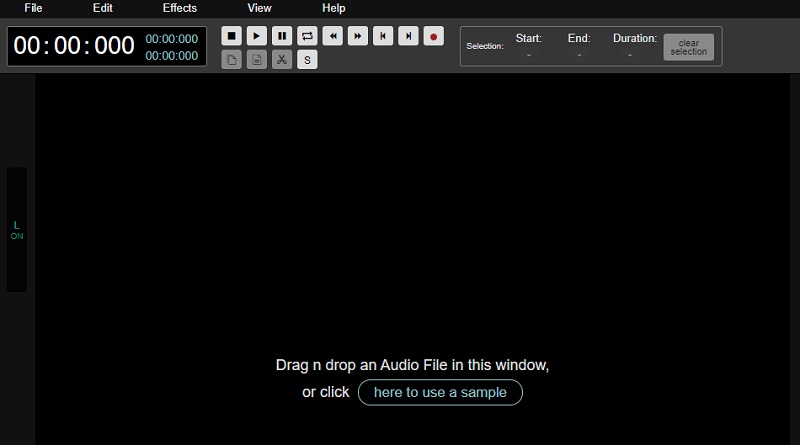
Část 3. Srovnávací graf
Podívejte se na tuto jednoduchou srovnávací tabulku o silných a slabých stránkách výše uvedených nástrojů pro úpravu zvuku.
- Klíčové vlastnosti
- Kompatibilní s Windows a Mac
- Bohaté na nástroje pro úpravu zvuku
- Uživatelsky přívětivé rozhraní
- Umí upravovat zvuk i video
| OTEVŘENÝ SOFTWARE PRO VYSÍLÁNÍ | VIDEO KONVERTOR VIDMORE | ZVUKOVÁ HMOTA |
Část 4. Často kladené otázky o zlepšení kvality zvuku v OBS
Jak v OBS vyčistím zvuk?
Otevřete OBS, klikněte pravým tlačítkem na zdroj zvuku v Audio Mixer, vyberte Filtry, klikněte na symbol Plus v levém dolním rohu nového okna Filtry, vyberte filtr Potlačení hluku, pojmenujte jej, klikněte na nový filtr v seznamu, rozbalte nabídku Metoda a vyberte NVIDIA Noise Removal.
Proč OBS nahrává v audio formátu nízké kvality?
Znamená to, že nahráváte s extrémně nízkým datovým tokem. Změnou Rate Control na CRF a výběrem kvality přibližně 20-25 by byla vaše nejlepší šance. Tato možnost se snaží udržet konzistentní kvalitu po celou dobu nahrávání.
Jak mohu v OBS využít zvukové filtry?
Klikněte na Filtry po kliknutí na ikonu ozubeného kola vedle mikrofonu, který používáte k nahrávání hlasu. Poté můžete přidat nový přednastavený filtr kliknutím na znaménko plus. Každý filtr použijete v pořadí; proto je poplatek zásadní.
Závěr
Špatná kvalita zvuku od této chvíle už nikdy nebude problém. S pomocí toho nyní víte, jak na to zlepšit kvalitu zvuku v OBS. Ale protože Open Broadcast Software je pro pokročilé uživatele, můžete se obrátit na alternativní audio editor pro Windows a Mac, Vidmore Video Converter. Začněte opravovat špatnou kvalitu zvuku ještě dnes!


